Installation d'un horloge externe pour le Raspberry Pi, module DS3231 ou DS1307
Activation I2C et installation de l'horloge externe
Commençons par faire les mise à jour avec les commandes système suivantes:
sudo apt-get update sudo apt-get upgrade sudo apt-get install i2c-tools
Activer l'I2C sur votre Raspberry Pi
sudo raspi-config
Choisir 8-Advanced Options puis A7 I2C répondre Oui en appuyant sur entrée puis Ok puis Oui puis Ok
Maintenant vous devez modifier le fichier système:
sudo nano /etc/modules
Si la ligne n'est pas présente ajouter “rtc-ds1307” à la fin comme ci-dessous :
- | modules
snd-bcm2835 i2c-bcm2835 i2c-dev rtc-ds1307
Vous pouvez quitter en utilisant CTRL-X, O puis Entrée.
redémarrer le système
sudo reboot
Test de l'interface I2C Démarrer le Raspberry Pi
Taper la commande ci-dessous pour voir si l'interface est reconnue:
sudo i2cdetect -y 1
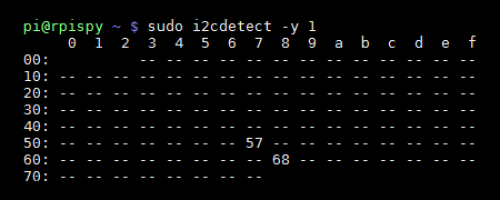 <WRAP center round important 60%>
Si vous utilisez une carte Raspberry Pi Révision 1, utilisez la commande : “sudo i2cdetect -y 0”
</WRAP>
<WRAP center round important 60%>
Si vous utilisez une carte Raspberry Pi Révision 1, utilisez la commande : “sudo i2cdetect -y 0”
</WRAP>
Les commandes:
Pour lire l'heure et la date du système utilisé la commande:
date
Si vous voulez changer la date et l'heure du système utiliser la commande suivante:
sudo date -s "29 AUG 2015 13:00:00"
Pour écrire la date et l'heure, si c'est correcte vers le module RTC utiliser :
sudo hwclock -w
Pour lire la date du module RTC utiliser :
sudo hwclock -r
Paramêtrage I2C pour mise à jour de l'horloge système:
Mise à jour au démarrage
Pour être sûre que le DS1307 ou DS3231 synchronise l'heure au démarrage il faut ajouter 2 lignes dans le fichier système:
sudo nano /etc/rc.local
Ajouter les lignes suivantes avant la ligne exit 0. En fonction de la version de votre carte Raspberry Pi, utilisez l'une ou l'autre des commandes : (Raspberry Pi V1)
echo ds1307 0x68 > /sys/class/i2c-adapter/i2c-0/new_device hwclock -s
(Raspberry Pi V2)
echo ds1307 0x68 > /sys/class/i2c-adapter/i2c-1/new_device hwclock -s
Comme ci-dessous:

redémarrer le système
sudo reboot
Mise à jour automatique quotidiennement
Pour que le système se mette à jour quotidiennement nous allons ajouter une commande dans le fichier CRON
sudo crontab -e
Actualisation de l'horloge système tous les jours à 23h30, ajouter la ligne suivante:
30 23 * * * hwclock -s
Vous pouvez quitter en utilisant CTRL-X, O puis Entrée. <WRAP center round tip 60%> Pour forcer la mise à jour de l'horloge système avec internet (serveur ntp)
sudo service ntp stop sudo ntpd -gq sudo service ntp start
</WRAP>
